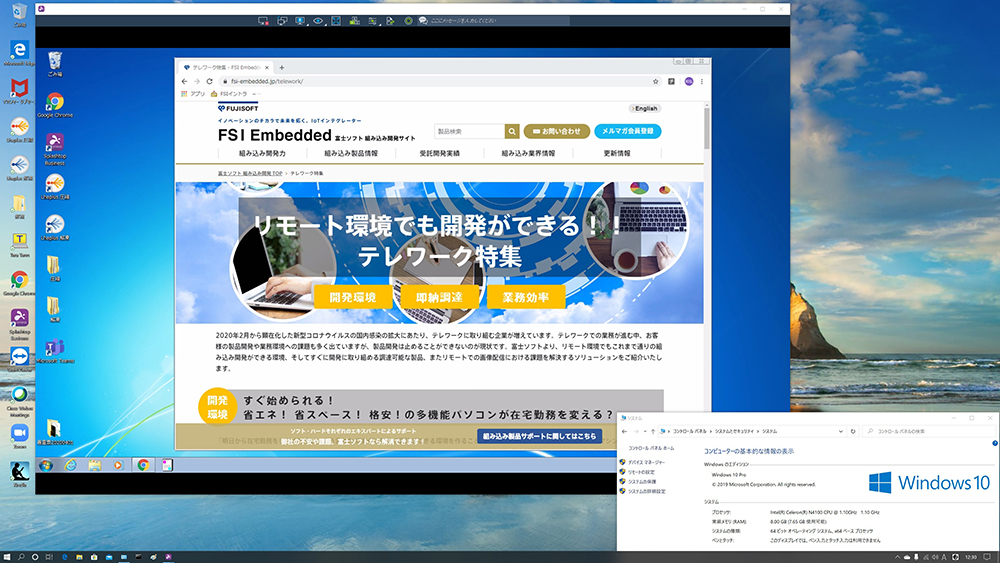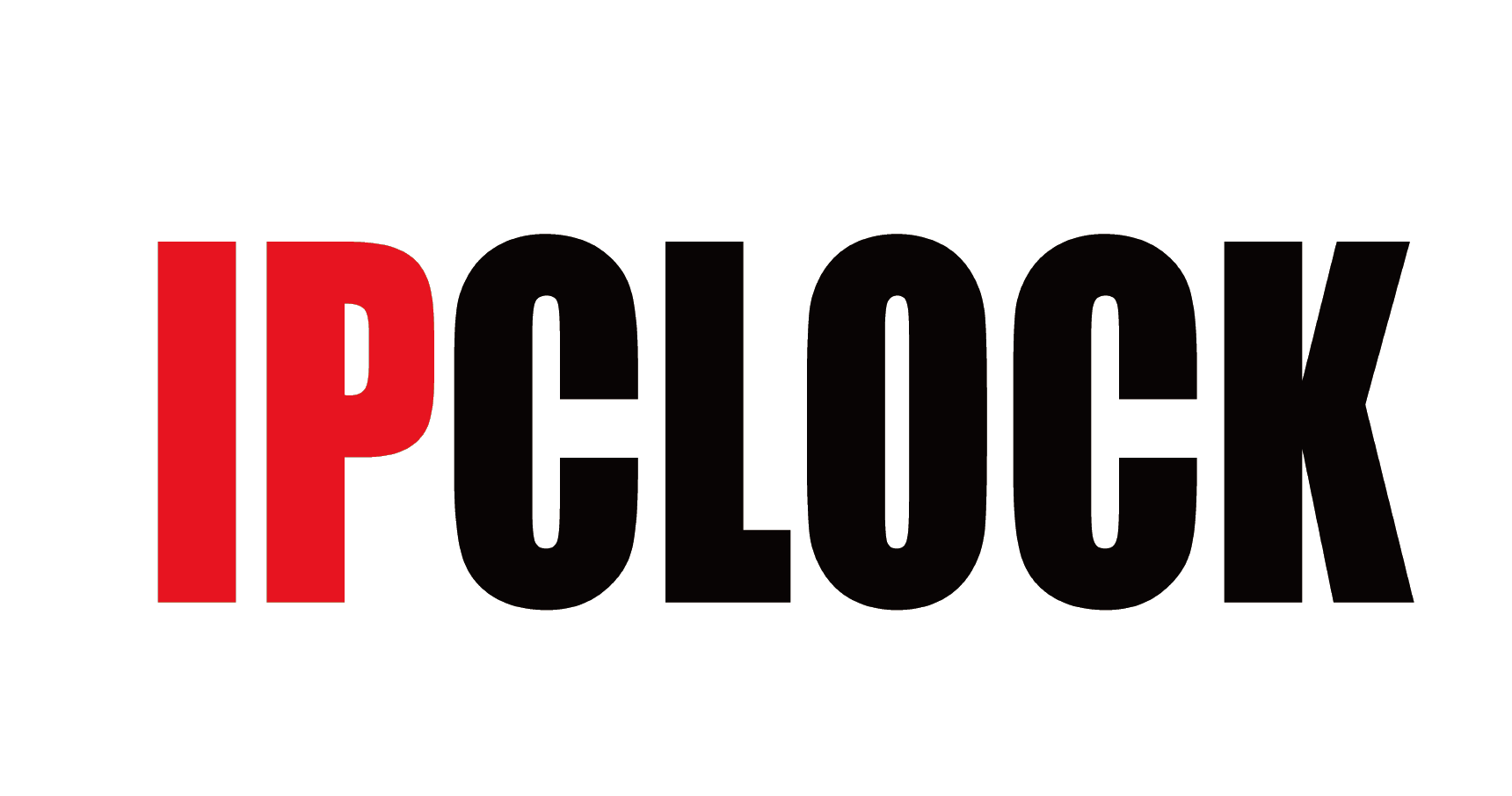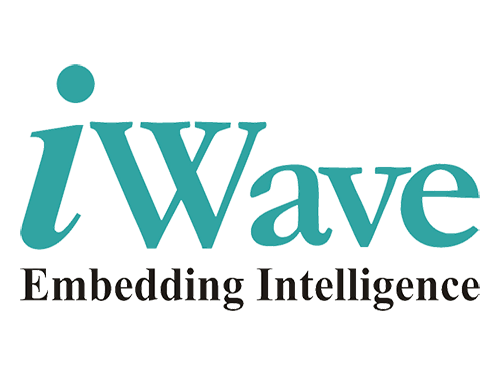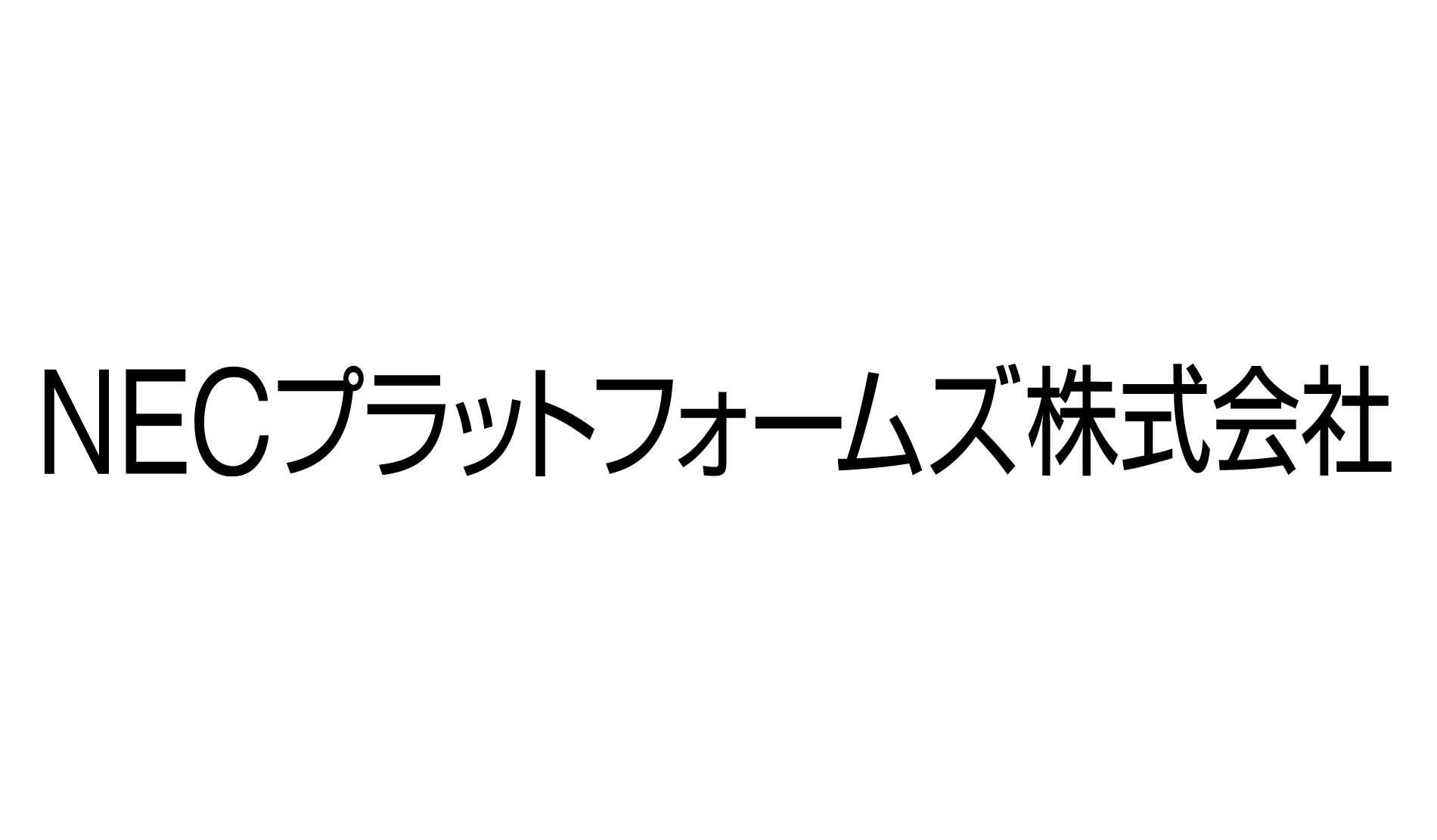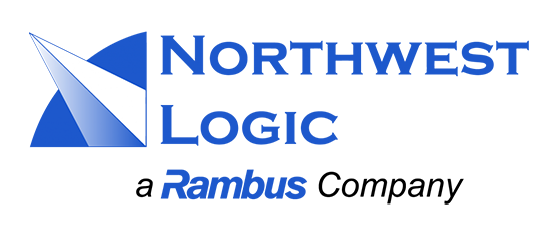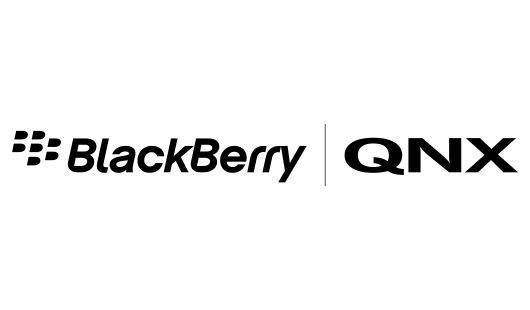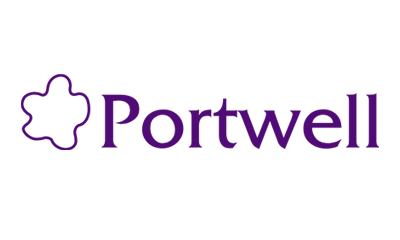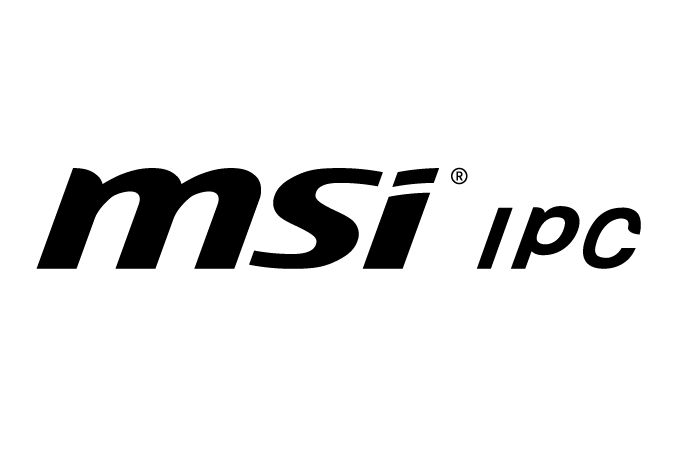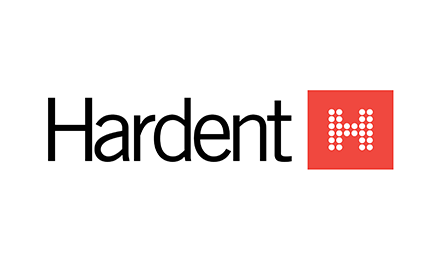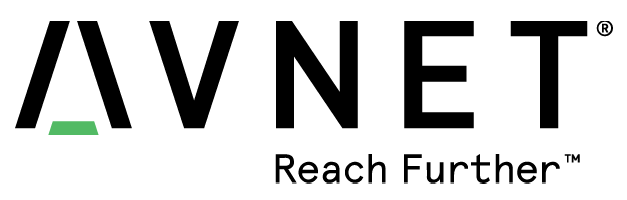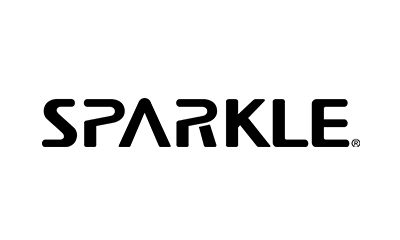COLUMN
在宅でテレワークをやってみた<自宅で開発環境構築編>
新型コロナウイルス(COVID-19)の影響で、在宅勤務(テレワーク)が増えています。2020年4月7日、日本政府より発信された緊急事態宣言の影響も大きく、私たちの働き方は大きく変革をせざる負えない状況になりました。しかし今までの仕事への取り組み方をすぐに変化させるには大変な労力がかかります。組み込み開発に従事するエンジニアならなおさらです。開発環境のハイスペックなPCを持ち出すわけにもいかないですし、ボードを持ち出すわけにもいかない。しかし製品開発は止まらない。
富士ソフト組み込み事業に携わる私たちも全く同じ状況です。在宅勤務を実施するためには「機材・設備」、「コミュニケーションツール」、「在宅勤務運用のためのルール」の準備が必要不可欠です。今回のコラムは、弊社のエンジニアが在宅勤務するにあたり、実際やったこと、感じたことを、赤裸々にご紹介をさせていただき皆さまの在宅勤務の参考の一翼を担えればうれしく思います。一緒にこの状況を乗り切ってまいりましょう!!
① 小型デスクトップPC LIVA Z2を在宅勤務で利用してみた!!
1.LIVA Z2の使用目的
私の自宅のノートPCは、OSがWindows7(1)でWindows10へのバージョンアップができないものだったので、新しいノートPCを購入する予定でした。しかし、持ち歩き用途が必須ではなかったため、台湾Elite Computer Systems社(ECS社)が製造している、「LIVA Z2」型番 LIVA Z2-4/32-W10(以下、本PCといいます)という小型デスクトップPCを購入しました。実は新型コロナウイルス(COVID-19)の影響で在宅勤務が始まる前の2019年から、本PCを購入して、仕事での利用としてテレワーク、またプライベートの家庭用PCとして利用しています。
① テレワークでの利用
会社で使用しているデスクトップPC(以下、会社PCと記します)に、本PCからSplashtop Business(2)というリモートデスクトップアプリケーションを利用して、会社PCをリモートで操作して業務しています。社内しか使用できないシステムを利用することが可能ですし、会社PCにはMicrosoft365(3)がインストールされており、業務で必要なWord、Excel、PowerPointはSplashtopを介してと利用できるので、本目的だけであれば本PCにMicrosoft365をインストールする必要はありません。
写真2: LIVA Z2よりSplashtopで会社PCの表示状況
② 大学の活動での利用
新型コロナウイルス(COVID-19)の影響により、試験や講演会、団体活動が中止となっています。そのため、講演会と団体活動をZoomというWeb会議システムを使って行っています。また、レポート作成・プレゼンテーション資料用にMicrosoft365を月額契約してインストールして使用しています。
③ 自宅ノートPCのデータバックアップでの利用
ノートPCにある各種データを本PCに移行しています。また、iTunes を使ってiPhoneのバックアップに利用しています。
④ インターネット、映画・ドラマ・スポーツ視聴での利用
インターネットを利用するのはもちろんのこと、いくつかのネット動画の視聴に利用しています。
2.LIVA Z2について
下記が本PCのスペックです。
| 搭載 | スペック | 備考 |
|---|---|---|
| CPU | Intel Celeron N4100 | Intel Gemini Lake(ベース1.1GHz/バースト2.4GHz)) |
| メインメモリ | 4GB | 追加で4GB (計 8MB)の増設可能 |
| ストレージ | eMMC 32GB | 2.5インチ SATA3.0拡張スロット有 |
| 出力ポート | HDMI 2個(1.4、2.0) | Dual Monitor対応 |
| ネットワーク | Ethernetポート、WiFi | |
| USBポート | 6個 | USB3.1 x 3個、3.1 Type-C x 1個、2.0 x 1個 |
| マイク | 2個 | 3.5mmコンポジャック、デジタルマイク |
| OS | Windows10 Home | Proへのアップグレードも可能(実施済) |
表1: LIVA Z2-4/32-W10 本体スペック
上記の通り、本PCは通常のデスクトップPCと比べてもスペックは遜色なく、唯一の問題としてはストレージの容量が少ない(eMMC 32GB)くらいかと思います(1) 。CPUについては、本PCよりも高性能なCPU搭載モデルがあります(4)。OSは、Windows10 Proモデルがあります(6)。
3.LIVA Z2以外で必要なもの(用意したもの)
私は、本PCの拡張ポートに2.5インチのSSD(500GB)と、拡張メモリポートに4GBの2.5インチSSD(500GB)を増設しました。(その理由は「4.」でご説明いたします。) 以下に私が準備した本PC以外に必要なもの、推奨するものをご紹介します。
| 搭載 | スペック | 備考 |
|---|---|---|
| CPU | Intel Celeron N4100 | Intel Gemini Lake(ベース1.1GHz/バースト2.4GHz)) |
| メインメモリ | 4GB | 追加で4GB (計 8MB)の増設可能 |
| ストレージ | eMMC 32GB | 2.5インチ SATA3.0拡張スロット有 |
| 出力ポート | HDMI 2個(1.4、2.0) | Dual Monitor対応 |
| ネットワーク | Ethernetポート、WiFi | |
| USBポート | 6個 | USB3.1 x 3個、3.1 Type-C x 1個、2.0 x 1個 |
| マイク | 2個 | 3.5mmコンポジャック、デジタルマイク |
| OS | Windows10 Home | Proへのアップグレードも可能(実施済) |
表1: LIVA Z2-4/32-W10 本体スペック
上記の通り、本PCは通常のデスクトップPCと比べてもスペックは遜色なく、唯一の問題としてはストレージの容量が少ない(eMMC 32GB)くらいかと思います(1) 。CPUについては、本PCよりも高性能なCPU搭載モデルがあります(4)。OSは、Windows10 Proモデルがあります(6)。
3.LIVA Z2以外で必要なもの(用意したもの)
私は、本PCの拡張ポートに2.5インチのSSD(500GB)と、拡張メモリポートに4GBの2.5インチSSD(500GB)を増設しました。(その理由は「4.」でご説明いたします。) 以下に私が準備した本PC以外に必要なもの、推奨するものをご紹介します。
| 必要 | 内容 | 備考 | |
|---|---|---|---|
| キーボード | 必須 | ワイヤレスタイプ | 有線(USB)キーボードも可 |
| マウス | 必須 | ワイヤレスタイプ | 初回設定時には有線USBマウス必須。 |
| モニタ | 必須 | 27インチ4Kモニタ | フルHDモニタでも可。 |
| 増設メモリ | 推奨 | 4GBメモリ | 購入時の価格は、4,000円。 |
| 増設SSD | 推奨 | 500GB | 2.5インチ。購入時の価格は、9,000円 |
| ネットワーク | 必須 | WiFi | 有線(Ethernet)も可 |
| ウイルスチェッカー | 必須 | McAfee | McAfeeリセーフ(3年間 使用端末無制限) |
| その他 | – | Microsoft365 | Word、Excel、PowerPointなど。 |
表2: LIVA Z2-4/32-W10 本体以外の機材など
ここでの一番の注意点は、初回のセットアップには最低限有線のマウスが無いとセットアップが大変難しいという点です(7)。
モニタは、以前使っていた23インチのフルHDモニタを使用するつもりでしたが、LIVA Z2がHDMI2.0(4K@60対応)をサポートしており、画像関連の製品を担当していることから4Kコンテンツが確認できる27インチの4Kモニタを購入しました。メモリやストレージを拡張する場合は、本PCの電源を入れる前に、以下のように箱を開け、それぞれのスロットに設定してから起動させることをおススメします。
写真1: LIVA Z2 筐体開梱
4.LIVA Z2のセットアップ

5.LIVA Z2を使った感想
ECS社の「LIVA Z2」は、3万円以下で購入できることから、どれだけ利用できるか不安は多少ありました。しかし、そのような危惧は払拭されて、とても満足するものでした。そのように判断する理由は4つあります。
・小型で、ファンの音などがない、発熱も気にならない
LIVA Z2本体サイズは、132mm x 118mm x 56.4mmとコンパクト。またファンレス/ヒートシンクで、eMMC/SSDのため、全く音はしない。本PC動作中の発熱も本体が暖かくなる程度です。
・入出力インターフェース(I/F)が豊富で多彩、拡張性も十分
USB I/Fは 6個(3種類の規格)、HDMI I/Fは2個(2種類の規格)、マイクI/Fは2種のあること、メモリやストレージの拡張も難しくありません。その点ではノートPCよりもすぐれていると感じました。
・4K出力対応
本PCが4K出力可能なので、4Kモニタを利用することで、フルHDの4倍の表示が可能です。
・PC性能に満足
私の使用目的の実使用上、性能的に十分であったことです。前項の用途ごとに感想を記します。
「テレワークでの利用」は、これまでの一般的なPCでのリモート作業と同じ環境で仕事ができました。動作の性能の大部分は会社にあるPCに依存するものですので、家庭で使用するインターネット環境が現在一般的なもの、もしくは4G(LTE)回線を利用するモバイルWiFiルータでも、会社での業務と全く変わらず利用できました。
「大学活動での利用」は、本PCで主催者としてZoom会議システムを実施しました。31名の参加で、約半数の方が初めてのWeb会議だったのですが、問題なく運営・実施することができました。Microsoft365の利用でも会社PCと同様の性能でした。これはメモリを増設したことも要因としてあると思います。
「自宅ノートPCのデータバックアップでの利用」は、ストレージ増設したことで、必要なデータはすべて移行できました。ストレージさえ増設してしまえばバックアップ用途でも問題なく利用できました。Linuxなどを入れてRAIDサーバーにしてみるのも面白いかもしれませんね。
「インターネット、映画・ドラマ・スポーツ視聴での利用」は、YouTubeや、有料のWeb動画(WOWOWデマンドオンライン、DAZN、Hulu、ATP Tennisなど)も問題なく再生できました。在宅勤務をしているとコミュニケーションがうまく取れずなかなかストレスが溜まっていくものです。私は大好きな映画とスポーツ観戦でストレスを発散し、時にはZoomを利用してオンライン飲み会でその話に花を咲かせています(笑)
私は自宅に以下のような環境を作り仕事とプライベートで本PCを利用しています。個人的には低価格なPCでも、十分テレワーク可能な性能を持つものだと感じています。PCも非常にコンパクトで場所を取りません。私は取り付けませんでしたが専用ブラケットがあればモニタの裏面に装着できるのでモニタ一体型PCにもなってしまいます。もちろんプライベートでも利用できるPCですので、Windos7搭載PCの買い替えやホビー用途にも夢が広がるPCだと感じています。
写真3: LIVA Z2利用環境例(中央にLIVA Z2本体)
注釈:
(1) Windows7は、2020年1月14日で延長サポート終了しました。企業向けには2023年1月14日までの3年間サポートを延長する有償ライセンスがあります。
(2) 会社PCにSplashtop Businessをインストールして、リモートアクセスができるように稼動状態になっています。
(3) 2020年4月22日より、Microsoft Office365からMicrosoft365に名称変更となりました。
(4) LIVA Z2の最新モデルのeMMCはすべて64GBとなっています。
(5) Intel Pentium Silver N5000搭載のモデルもあります。
(6) Windows10 Proモデルもあります。また、Homeをインストール後、有償でProにアップグレードすることが可能です。
(7) OSの初回セットアップでは、無線キーボードや無線マウスは使用できません。そのため、最低USBマウスが必要です。キーボードは、ソフトウェアキーボードによる入力が可能なので、必須ではありません。
(8) 検索エンジンで、LIZA Z2 というキーワード検索すると、数件のブログでLIVA Z2のセットアップの記事があります。
<記者プロフィール>
高瀬 和弘
SOC社コーデック製品、IPClock社製品を担当し、契約交渉人を兼務。
某大手SI会社の研究所にて、AIとマルチメディアの研究員として、自然言語研究開発、某社マルチメディアPCのアプリ研究開発および3D研究開発に従事。その後、某ゲーム会社で自社家庭用ゲーム機のSDK開発/国内外FAE部門の部長兼エキスパートエンジニアとして、また某組み込みWebブラウザ会社の開発統括部長と海外支社長を経て、現在に至る。ロンドンと台北に海外赴任経験あり。
妻、長男、母親の4人家族。3回目となる大学(法学)に在籍中、人工知能学会会員、趣味テニス。
個別相談も承っております。下記よりお申し込みください。